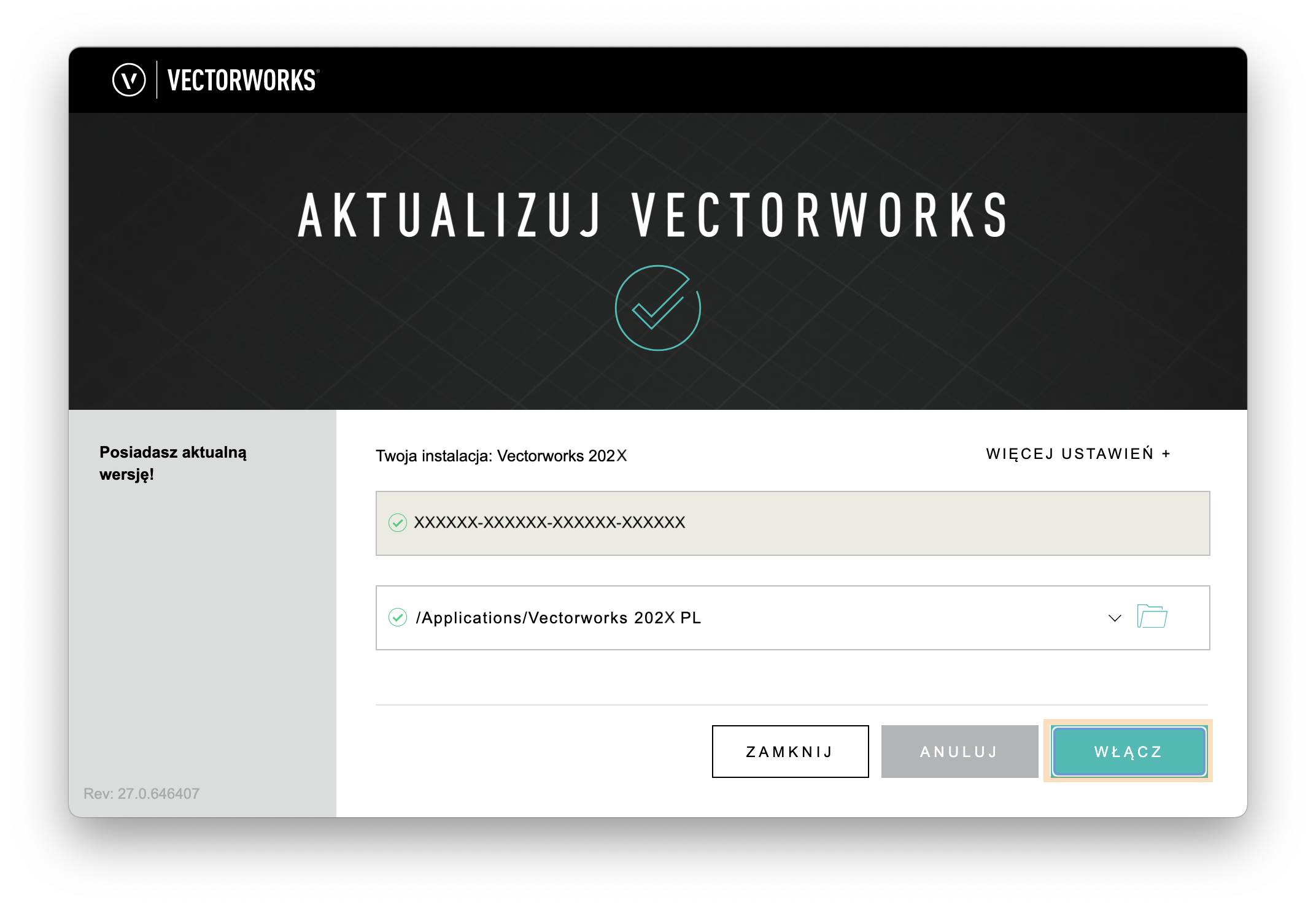Czego szukasz?
Aktualizacja Vectorworks
Ostatnia aktualizacja:
6/2/2025
Każda wersja Vectorworks jest aktualizowana kilka razy do roku za pomocą dodatków serwisowych. Do każdej wersji wydawanych jest ok 7-8 aktualizacji.
Pamiętaj, że aktualizacja nie instaluje nowej wersji Vectorworks.
Aby zaktualizować program Vectorworks, wykonaj następujące kroki:
- Od wersji Vectorworks 2025: W folderze programu Vectorworks włącz aktualizator (tzw. Vectorworsk Install Manager).
- Windows: C:/Program Files/Vectorworks 202X PL/Vectorworks 202X Install Manager/Vectorworks 202X Install Manager.exe
- macOS: Aplikacje/Vectorworks 202X PL/Vectorworks 202X Install Manager.dmg
- Do Vectorworks 2024: W folderze programu Vectorworks włącz aktualizator (tzw. Vectorworsk Updater).
- Windows: C:/Program Files/Vectorworks 202X PL/Vectorworks 202X Updater/Vectorworks 202X Updater.exe
- macOS: Aplikacje/Vectorworks 202X PL/Vectorworks 202X Updater.dmg
- Kod Update widoczny z lewej strony wskazuje wersję, do której zaktualizowany zostanie Twój program (np. Update 4). Kliknij „Aktualizuj”. Jeśli w lewej części okna wyświetla się informacja „Posiadasz aktualną wersję!”, oznacza to, że posiadasz aktualną wersję Vectorworks i nie musisz podejmować żadnych dalszych kroków.

- Updater zainstaluje najnowszą aktualizację dostępną dla Twojej wersji Vectorworks.
- Kliknij przycisk „Uruchom”, aby ponownie uruchomić Vectorworks.